A menudo podemos leer historias de usuarios de iPhone que tienen problemas con la duración de la batería. Habitualmente estos problemas se dan porque la batería tiene algún tipo de problema técnico. Hace tiempo os contamos cómo detectar una batería con problemas, pero lo cierto es que hay ocasiones en las que la batería no tiene ningún problema, y es alguna de las Apps que hemos instalado en iOS la que está haciendo algo en segundo plano de lo que el usuario no está al tanto, o simplemente se trate de un bug en la misma. Esto puede hacer que el consumo de energía se incremente y que la carga de la batería dure menos, sin que haya ningún mensaje de alerta o problema aparente en la utilización del iPhone.

¿Cómo detectar si en nuestro iPhone tenemos un problema de este tipo? En este artículo te contaremos un truco muy útil con el que averiguar si alguna App te la está jugando sin que te des cuenta.
En la App de Ajustes -> Batería, al final de la pantalla tenemos dos indicadores importantes que por un lado no se suelen comprender bien por la mayoría de usuarios, y por otro lado no se suelen utilizar mucho: El tiempo de uso desde la última carga completa.
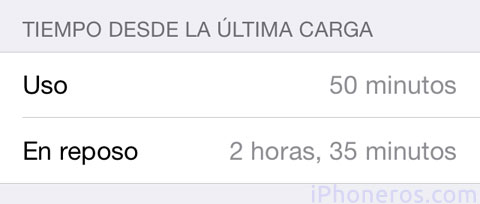
En este apartado encontramos dos datos; uno es el tiempo de Uso, y el otro, el tiempo En Reposo. Aunque no lo parezca, estos dos datos son muy importantes. El tiempo de Uso, debe ser exactamente el tiempo durante el cual hemos utilizado el iPhone… es decir, con la pantalla encendida y desbloqueado, utilizando alguna App, o haciendo una llamada, por ejemplo. El tiempo En Reposo es todo ese tiempo que ha pasado desde que el iPhone se desconectó del cable de carga. No es el tiempo que ha pasado en reposo, sino más bien todo el tiempo que ha pasado desde la última carga, incluyendo el tiempo de uso. La etiqueta de este apartado no está muy bien pensada, pero teniendo en cuenta que es el tiempo total, sabemos que el tiempo de uso debe ser siempre inferior.
Si el tiempo de Uso es siempre idéntico o muy similar al tiempo de En Reposo, entonces sabemos que tenemos un problema. Eso significa que incluso cuando no utilizamos el iPhone, algún proceso hace pensar al sistema que está en utilización… y ese proceso está utilizando recursos que incrementan el consumo de energía y por lo tanto la carga de la batería dura menos.
Encima de estos datos, tendrás también la lista de Apps que más energía de la batería consumen, tanto en primer plano (mientras las tienes abiertas y en pantalla) como en segundo plano (cuando alguno de sus procesos funciona aunque no tengas la App abierta en pantalla, o incluso con el iPhone bloqueado y la pantalla apagada). Si ves alguna App que consume demasiado, puedes intentar cambiar sus ajustes o, directamente, borrarla.
Si quieres hacer otra prueba, también puedes intentar realizar estos pasos;
- Cuando hayas cargado la batería de tu iPhone totalmente la próxima vez, desconecta el cable y comprueba en la App de Ajustes -> Batería que los indicadores marcados como Tiempo desde la última carga completa al final de la pantalla están a cero, o cerca de cero.
- En ese momento, bloquea tu iPhone con el botón de encendido, y espera unos cuantos minutos.
- Luego, vuelve a encenderlo, y vete al mismo menú en la App de Ajustes. El tiempo de Uso debe seguir casi a cero, o marcar un sólo minuto, y el tiempo En Reposo debe marcar todo el tiempo que ha pasado desde que desconectaste el cable.
Si este es tu caso, ¡enhorabuena! Ningún proceso está haciendo lo que no debe. Si por el contrario el tiempo de Uso y En Reposo son casi idénticos, entonces es posible que un proceso de alguna App que hayas instalado esté haciendo lo que no debe, o que no esté programado debidamente… o simplemente no esté funcionando como debe en tu iPhone, por la razón que sea.
Para intentar solucionar el problema, te recomendamos leer los artículos que hemos publicado en el pasado en torno a este tipo de problemas:
- ¿iOS 7 te funciona lento? Intenta solucionarlo con este consejo.
- Más consejos para mejorar la velocidad y duración de batería en iOS 7.
- ¿Te dura poco la batería del iPhone? Intenta calibrarla con estos pasos.
- Poca duración de batería y iPhone caliente tras actualizar a iOS 7.0.6, posible solución.
- Tres cosas que puedes hacer para mejorar el rendimiento de tu iPhone.
- Cómo acelerar la carga de la batería del iPhone.
- Síntomas que indican que la batería de tu iPhone está empezando a fallar, y cómo cambiarla.
Actualización Mayo 2017: Hemos actualizado este artículo para reflejar la nueva posición de los ajustes de energía en la App de Ajustes, con iOS 10.









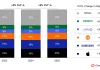
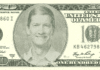














Recomendaríaque publiquen también una solución para las personas a las que sí les aparece el mismo tiempo en uso y reposo. Sería bueno que sepan como solucionar el problema o detectar cual es la aplicación que lo ocasiona
@Francisco Rodriguez la mejor solución es restaurar y luego instalar Apps de nuevo una a una, haciendo la prueba tras cada instalación y viendo qué App es la que causa el problema.